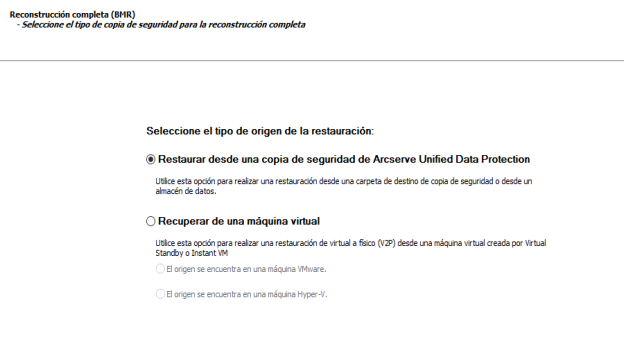
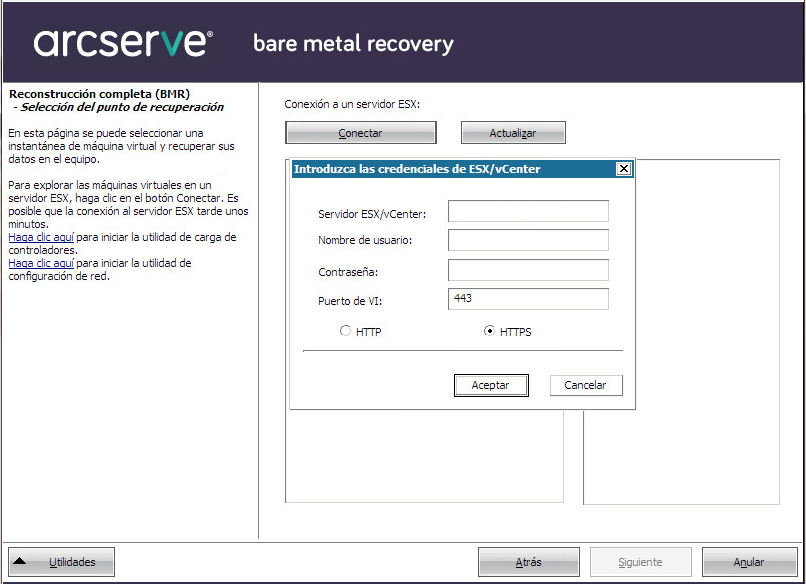
- Global, DisableMethods y EnableMethods
- Global, licencia
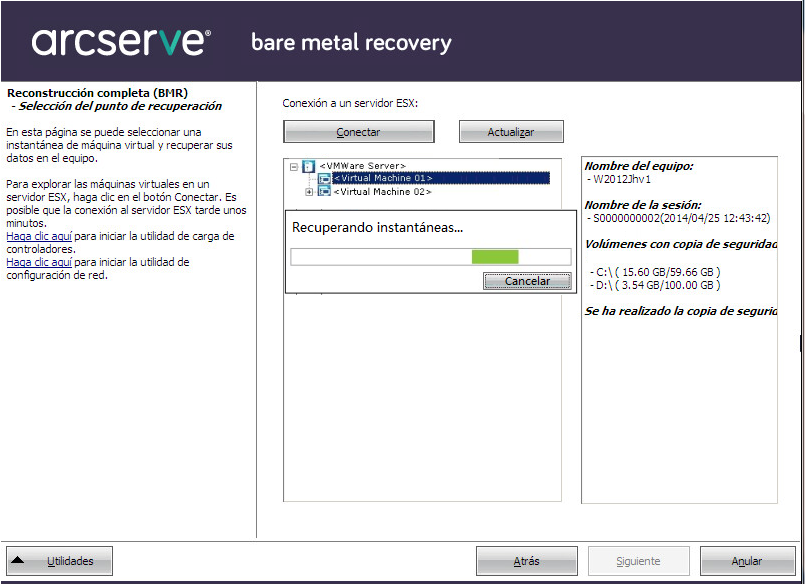
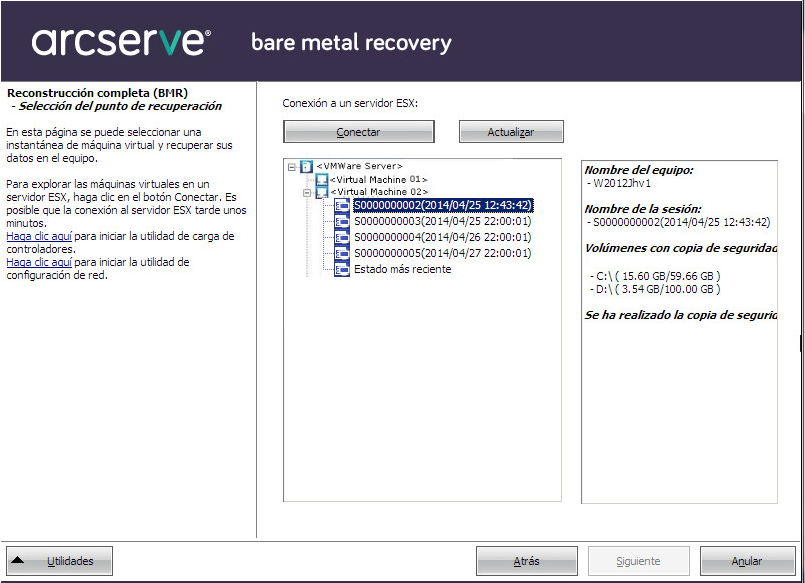
- Si la máquina virtual que está recuperando está encendida, aparecerá el punto de recuperación en Estado actual.
- Si la máquina virtual que está recuperando está apagada, aparecerá el punto de recuperación en Estado más reciente.
Nota: Si la máquina virtual está encendida, no se recuperarán los cambios de datos realizados en la máquina virtual una vez que se haya iniciado el proceso de reconstrucción completa.
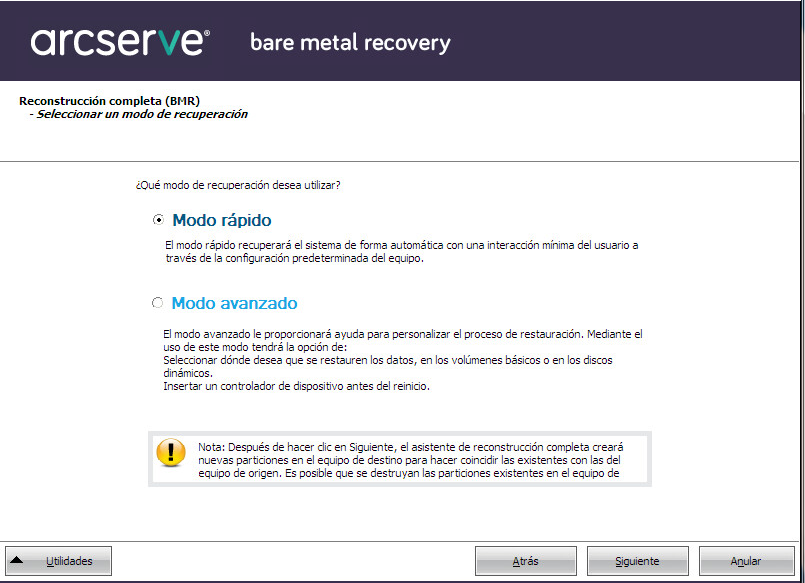
- Seleccione Modo rápido si desea una interacción mínima durante el proceso de recuperación. Para obtener más información, consulte Realización de la reconstrucción completa en el modo rápido.
- Seleccione Modo avanzado si desea personalizar el proceso de recuperación. Para obtener más información, consulte a Realización de la reconstrucción completa en el modo avanzado.